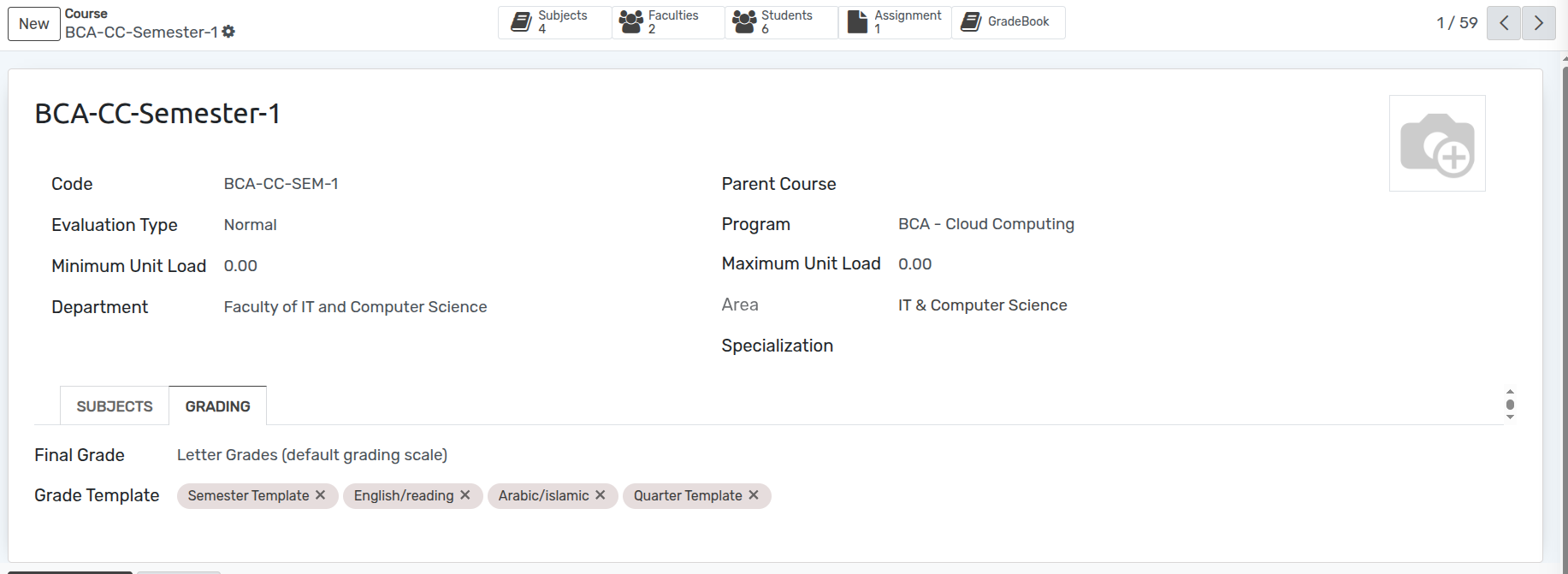Comment créer un modèle de note¶
Create Grade Template¶
Nous pouvons créer différents modèles de notation en fonction des différents types de pondération, en fonction de la notation appliquée.
Go to
Click on New to create a new Grade Template.
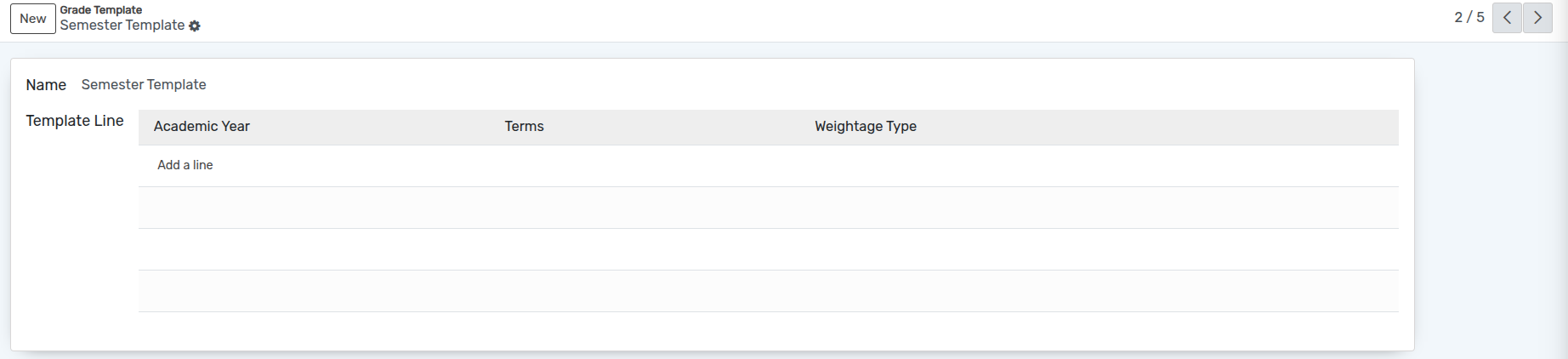
Détails du modèle de note¶
Name :- You can provide the name of the Grade Template in the name field.
Comment créer des lignes de modèle¶
Cliquez sur « Ajouter une ligne », puis l’assistant de lignes de modèle s’ouvrira.
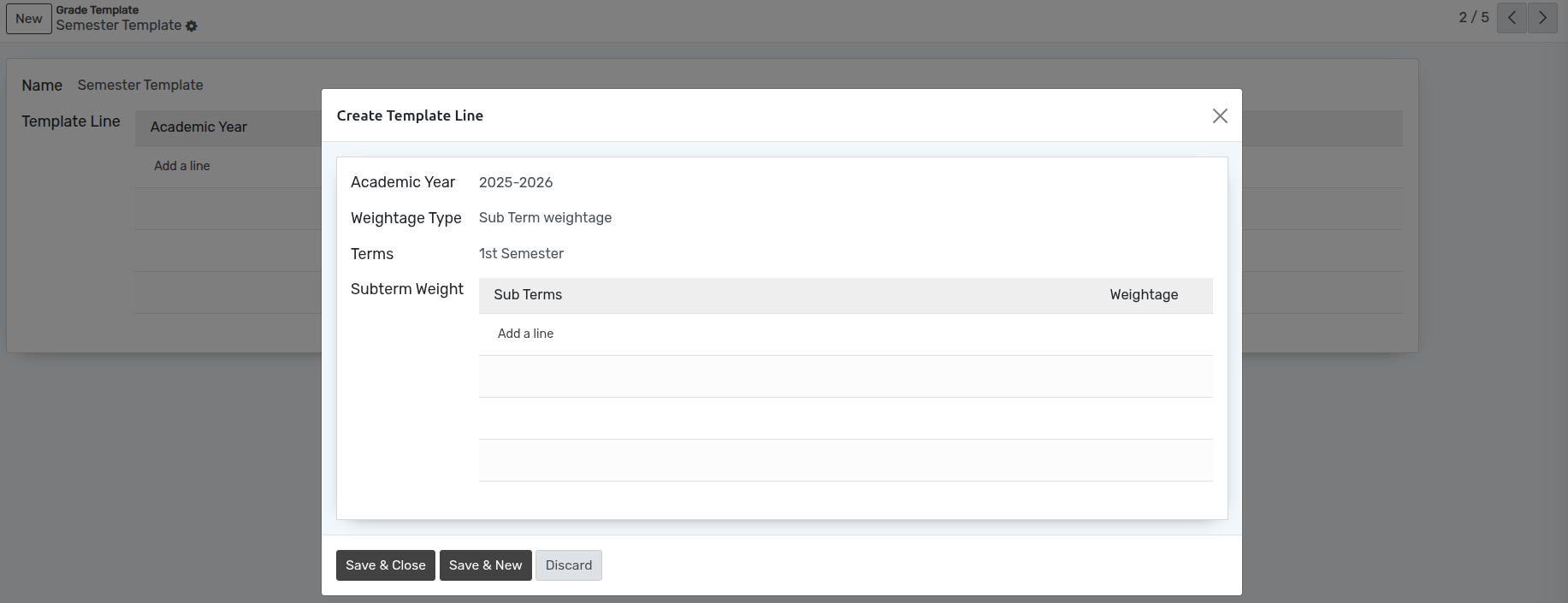
Détails des lignes de modèle¶
Academic Year :- Select the academic year for which the grade template is created.
Weightage Type :- Select Weightage Type from the Weightage Type dropdown.
Terms :- Select the term on the basis of the selected academic year for the grade template.
Sur la base de la sélection du type de pondération, nous pouvons ajouter une pondération différente pour le modèle de note.
Comment créer le poids sous-terme¶
Cliquez sur « Ajouter une ligne », puis l’assistant de poids sous-terme s’ouvrira.
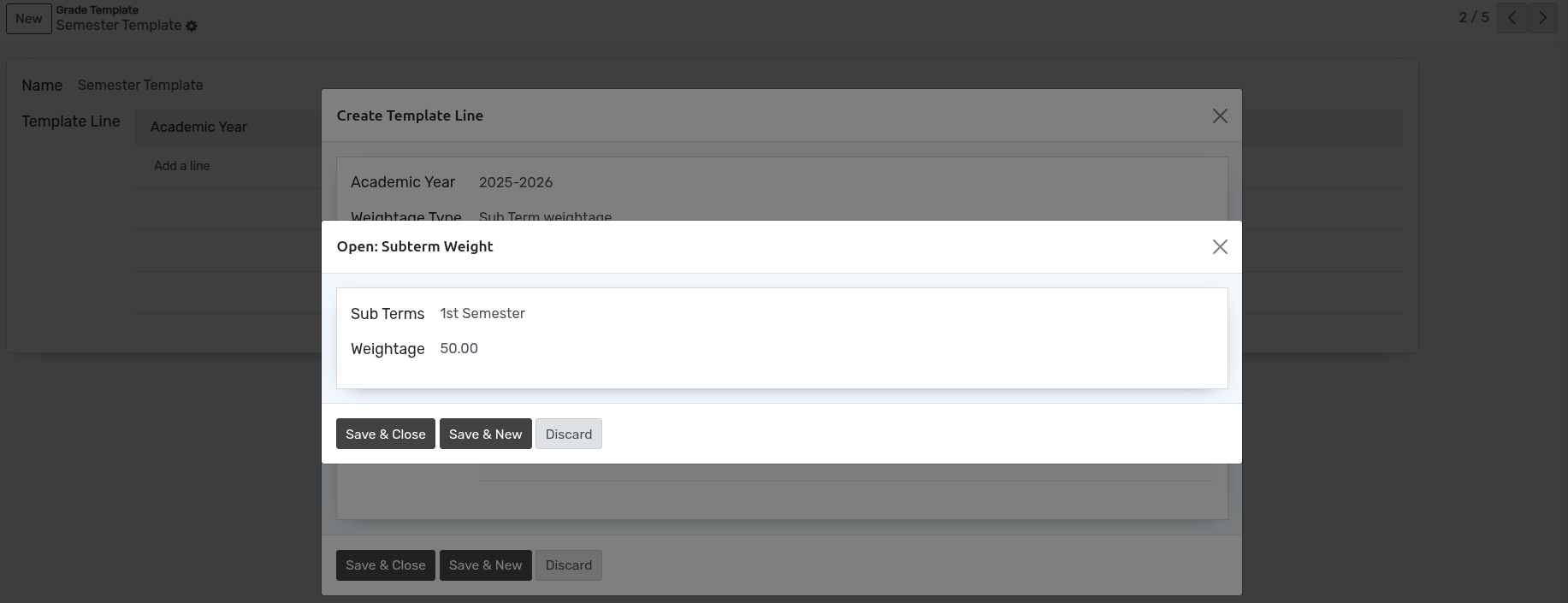
Détails du poids sous-terme¶
Sub Terms :- Select the sub term defined in the academic year for the grade template.
Weightage :- Set the weightage percentage for the selected sub term.
Ici, nous devons ajouter les sous-termes définis dans l’année universitaire dont nous devons inclure le poids dans la notation et le poids total de tous les sous-termes définis doit être de 100 %.
De cette façon, vous pouvez créer plusieurs poids de sous-terme dans des lignes de modèle particulières.
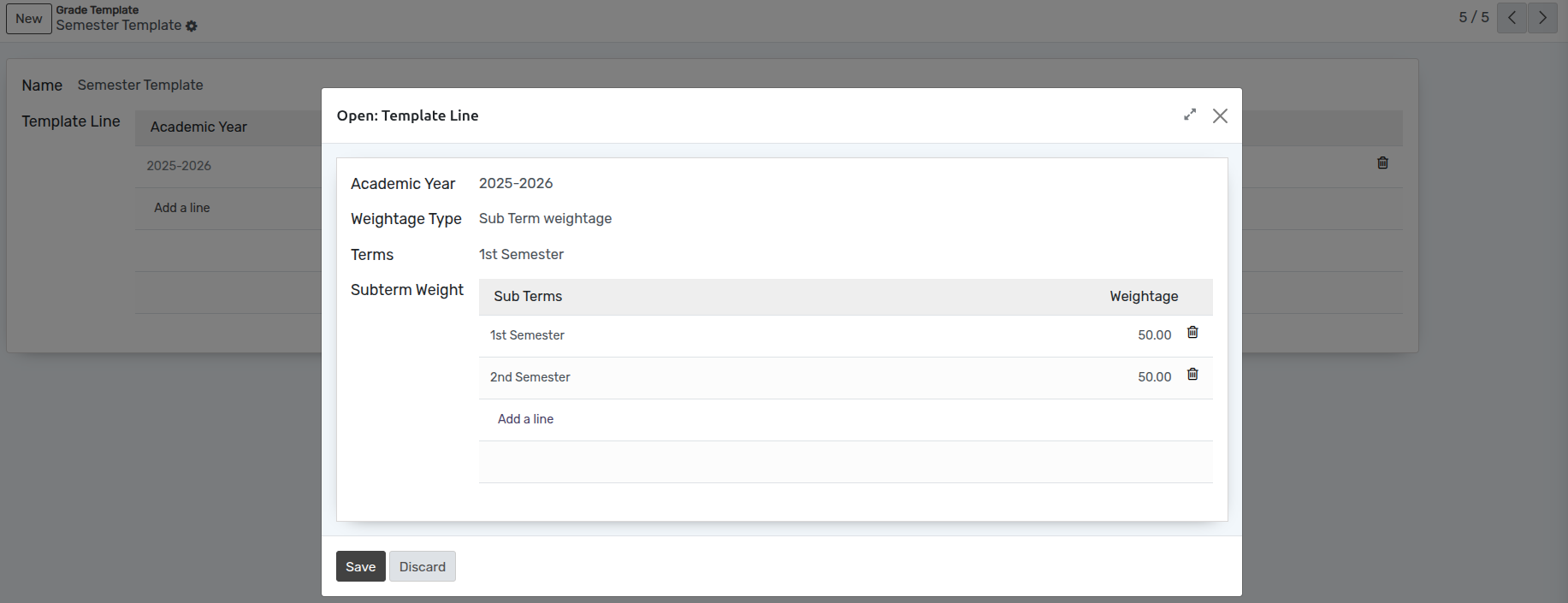
Si nous sélectionnons le terme de pondération comme pondération du type d’affectation, nous devons alors ajouter les lignes de pondération de l’affectation.
Type d’affectation : - Sélectionnez le type d’affectation que nous devons définir pour le trimestre sélectionné de l’année universitaire en fonction de la notation appliquée.
Pondération : définissez le pourcentage de pondération pour le type d’affectation sélectionné.
Ici, nous devons ajouter les types de devoirs définis au cours de la session sélectionnée de l’année universitaire en fonction de laquelle la notation sera appliquée et la pondération totale de tous les types de devoirs définis doit être de 100 %.
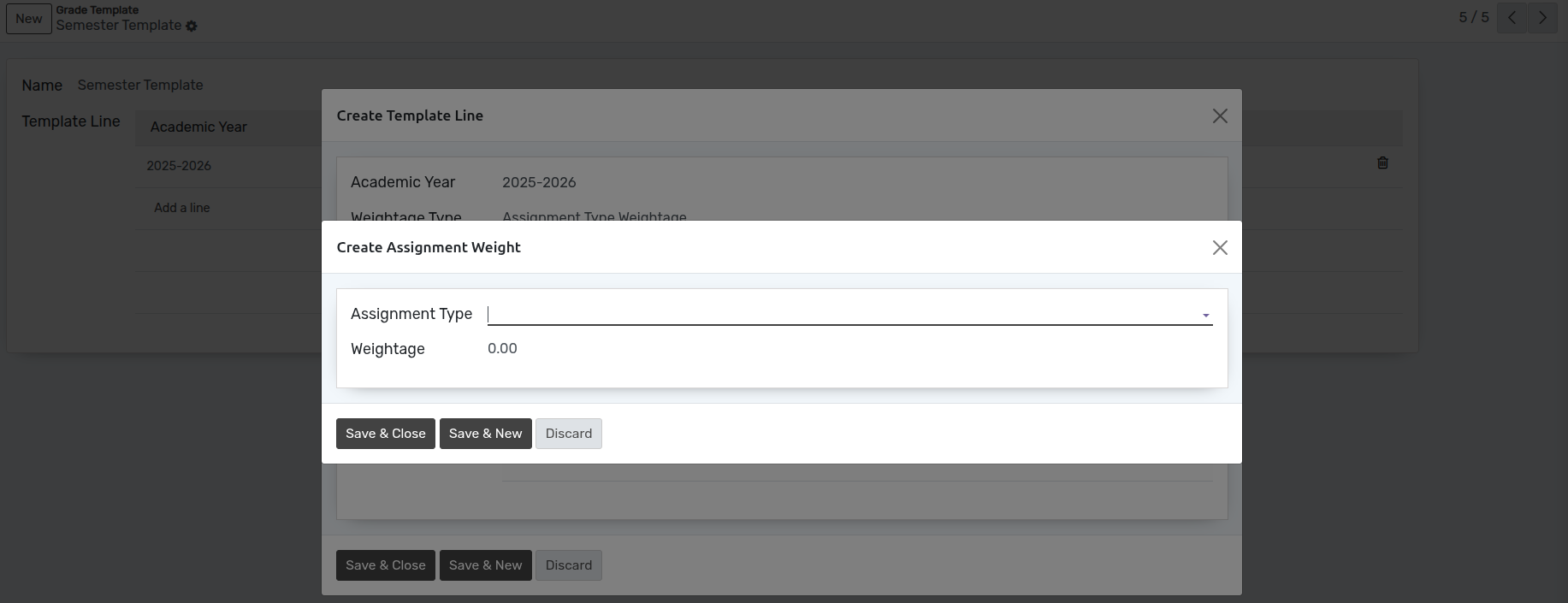
Si nous sélectionnons le terme de pondération comme pondération de présence, nous pouvons alors ajouter les lignes de pondération de présence.
Type de présence : - Sélectionnez le type de présence, c’est-à-dire Présent, En retard, Absent, Absent excusé.
Pondération : - Définissez la pondération selon le type de présence défini dans le modèle.
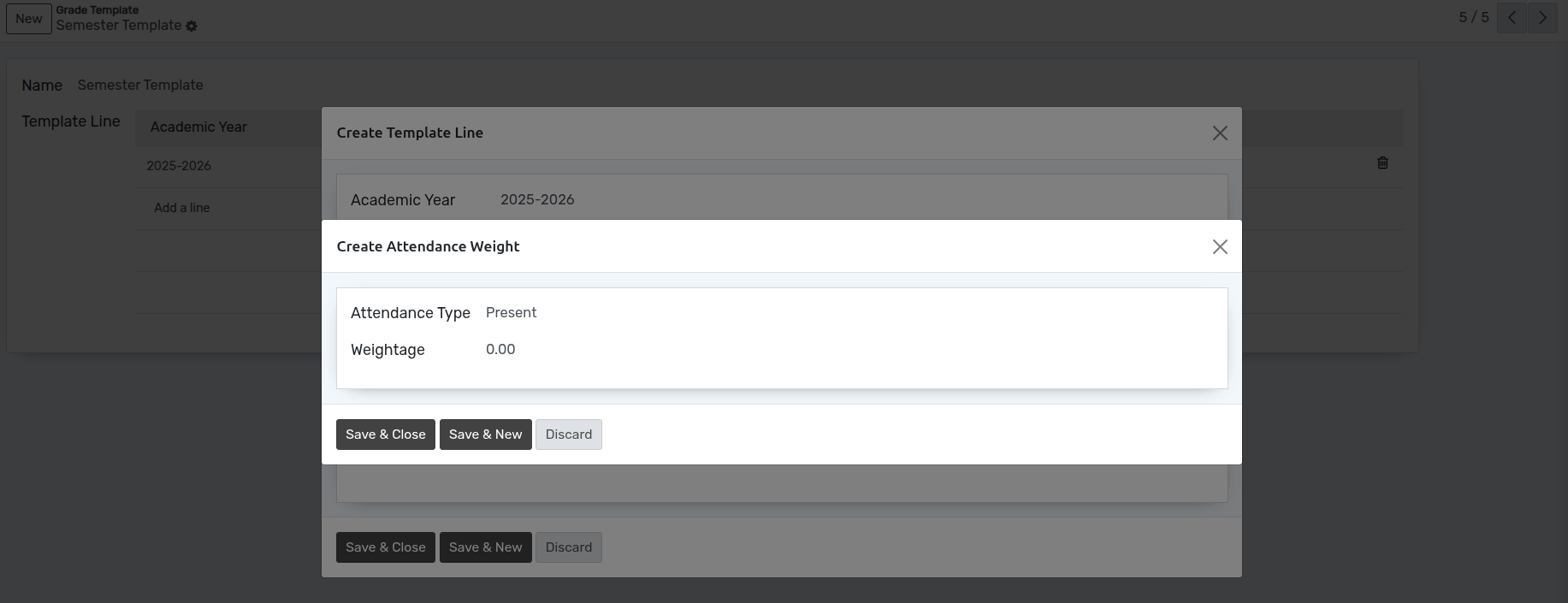
De cette façon, vous pouvez créer plusieurs lignes de modèle dans un modèle de note particulier.
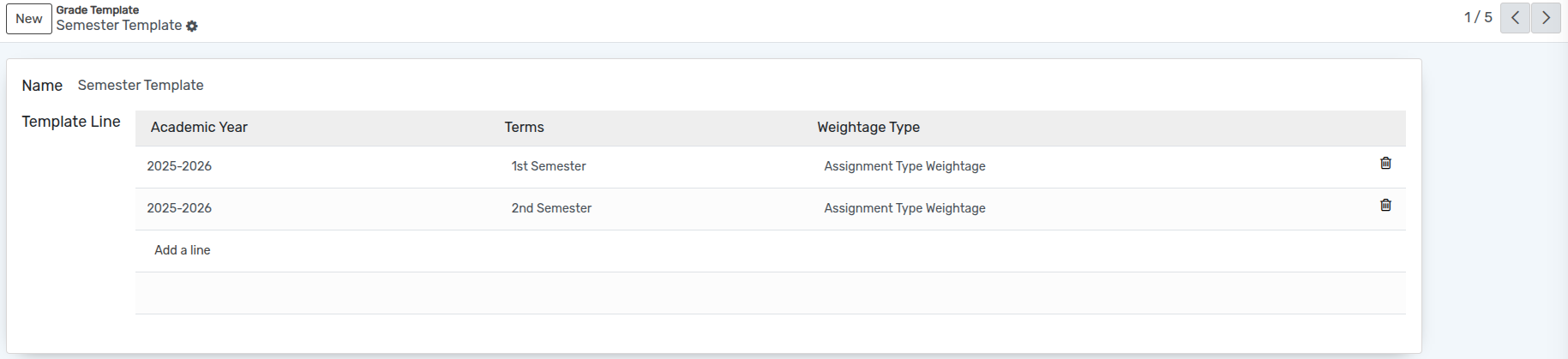
Comment attribuer un modèle de note dans un cours¶
Allez dans , sélectionnez ici un cours particulier auquel vous souhaitez attribuer un modèle de note.
Vous pouvez sélectionner l’échelle de notes sous le champ Note finale et le modèle de note sous le champ Modèle de note dans le cours.
Nous pouvons également ajouter le modèle de note individuellement aux matières définies dans le cours.
Si Utiliser le booléen du cours par défaut est vrai dans le sujet, il prendra en compte le modèle de note défini dans le cours, sinon vous pouvez ajouter un modèle de note au sujet individuel.
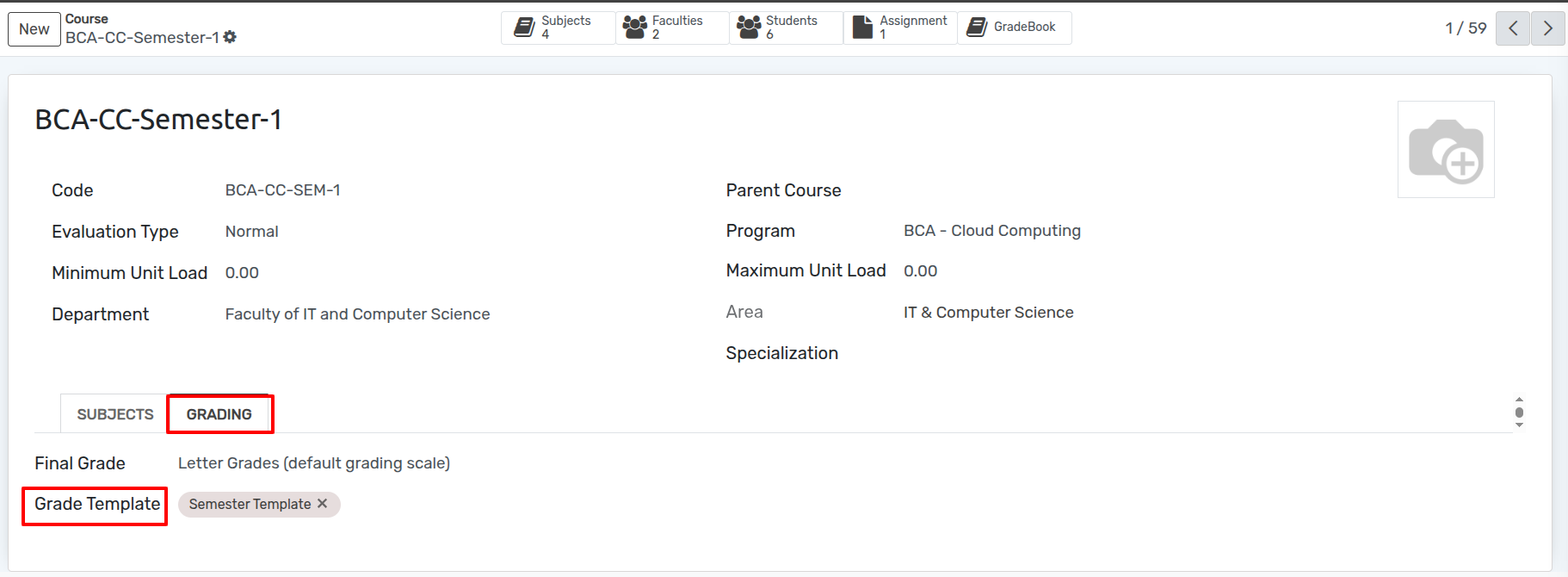
Cliquez sur « Ajouter une ligne », dans l’assistant de modèle de note qui s’ouvrira pour ajouter les modèles de note.
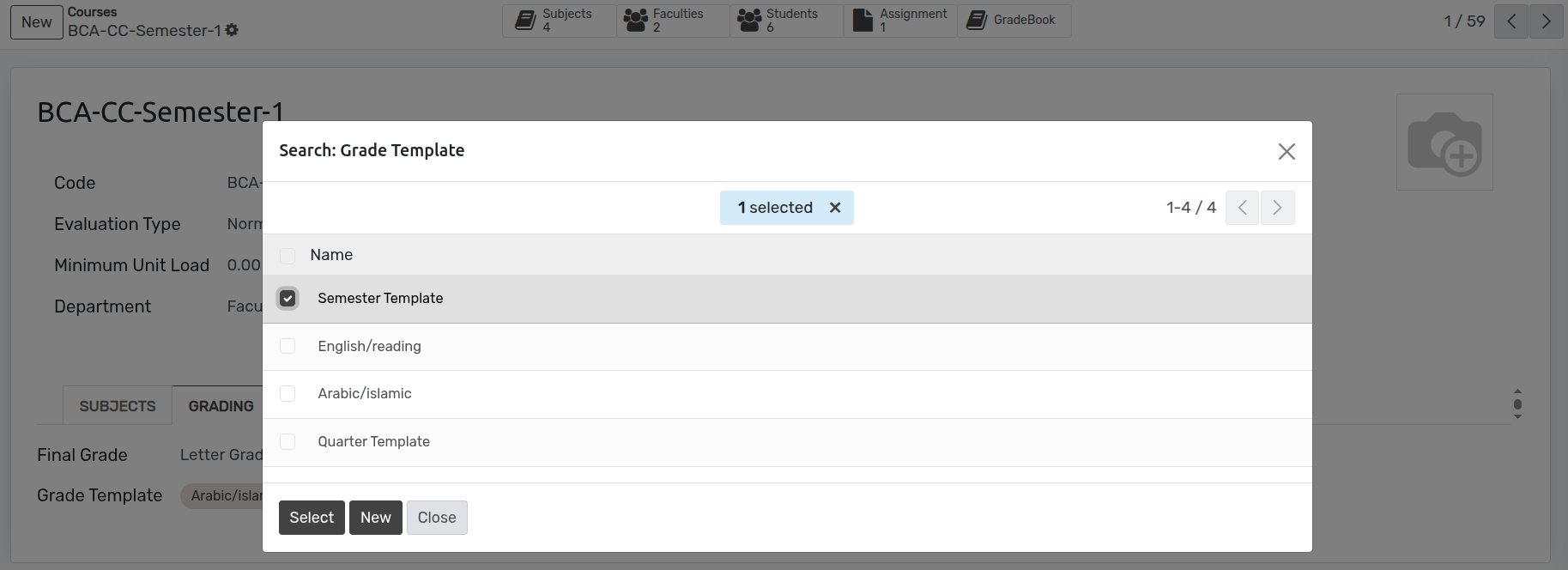
De cette façon, vous pouvez ajouter plusieurs modèles de notes dans un cours particulier.